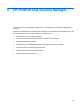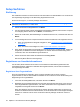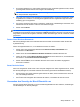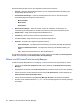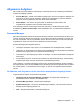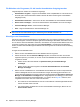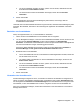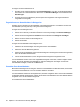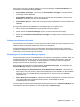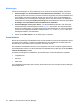ProtectTools (select models only) - Windows XP, Windows Vista, Windows 7
Für Websites oder Programme, für die bereits Anmeldedaten festgelegt wurden
Folgende Optionen werden im Kontextmenü angezeigt:
●
Anmeldedaten eingeben – Fügt Ihre Anmeldedaten in die Anmeldefelder ein und sendet sie an
die Seite (wenn das Senden beim Erstellen oder bei der letzten Änderung der Anmeldedaten
festgelegt wurde).
●
Anmeldedaten bearbeiten – Hier können Sie Ihre Anmeldedaten für diese Website bearbeiten.
●
Neues Konto hinzufügen – Hier können Sie bestimmten Anmeldedaten ein Konto hinzufügen.
●
Password Manager öffnen – Startet Password Manager.
●
Hilfe – Zeigt die Softwarehilfe zu Password Manager an.
HINWEIS: Möglicherweise hat der Administrator dieses Computers Security Manager so eingerichtet,
dass mehr als eine Authentifizierung zur Verifizierung Ihrer Identität erforderlich ist.
Hinzufügen von Anmeldedaten
Sie können ganz einfach Anmeldedaten für eine Website oder ein Programm hinzufügen, indem Sie
diese einmal eingeben. Ab diesem Zeitpunkt gibt Password Manager diese Daten automatisch für Sie
ein. Sie können diese Anmeldedaten verwenden, nachdem Sie zur entsprechenden Website oder zum
Programm navigiert sind, oder indem Sie im Menü Anmeldedaten auf bestimmte Anmeldedaten
klicken, woraufhin Password Manager die Website oder das Programm für Sie öffnet und die Anmeldung
vornimmt.
So fügen Sie Anmeldedaten hinzu:
1. Öffnen Sie den Anmeldebildschirm für eine Website oder ein Programm.
2. Klicken Sie auf den Pfeil am Password Manager-Symbol, und klicken Sie dann auf eine der
folgenden Optionen, je nachdem, ob es sich um den Anmeldebildschirm einer Website oder eines
Programms handelt.
●
Klicken Sie im Falle einer Website auf [Domänenname] zu Password Manager
hinzufügen.
●
Klicken Sie im Falle eines Programms auf Diesen Anmeldebildschirm zu Password
Manager hinzufügen.
3. Geben Sie Ihre Anmeldedaten ein. Anmeldefelder auf dem Bildschirm und ihre entsprechenden
Felder im Dialogfeld sind mit einer fett formatierten orangen Umrandung gekennzeichnet. Sie
können dieses Dialogfeld auch anzeigen, indem Sie auf der Registerkarte Verwalten im Password
Manager auf Anmeldedaten hinzufügen klicken. Einige Optionen sind abhängig von den an den
Computer angeschlossenen Sicherheitsgeräten, z. B. davon, ob Sie strg+alt+h drücken, Ihren
Fingerabdruck scannen oder eine Smart Card einsetzen.
●
Zum Füllen eines Anmeldefelds mit einer der vorformatierten Auswahlmöglichkeiten klicken
Sie auf die Pfeile rechts vom Feld.
●
Um weitere Felder vom Bildschirm zu Ihren Anmeldedaten hinzuzufügen, klicken Sie auf
Andere Felder wählen.
28 Kapitel 6 HP ProtectTools Security Manager